什麼是惡意軟體 HackTool:Win32/Keygen?如何去除?

您是否掃描過您的設備並發現它感染了 HackTool:Win32/Keygen?在您使用破解或金鑰產生器啟動進階軟體後,Windows Defender 可能會自動警告您有關此惡意軟體的存在。

要查找有關 Windows 設備上的英特爾處理器一代的信息,只需單擊幾下即可。在本文中,LuckyTemplates將指導您如何找到有關處理器的資訊並解釋參數。如果您想了解如何查看詳細的電腦配置,可以參考這篇文章:查看電腦和筆記型電腦配置及硬體資訊的4種簡單方法
1. 如何使用系統設定檢查 Intel 處理器代數
在 Windows 上,您可以透過系統設定快速檢查您的英特爾處理器代數。為此,請打開“設定”。
在“設定”視窗中,按一下“系統”選項將其開啟。接下來,在右側面板上,向下滾動並點擊“關於”以查看您的系統資訊。

使用系統設定檢查 Intel 處理器代數
在這裡您可以找到處理器名稱和英特爾處理器代數。您也可以在此處查看其他規格,例如 RAM 版本和作業系統。
2. 如何使用裝置管理員檢查 Intel 處理器代數
檢查您的英特爾處理器代數的另一種方法是透過裝置管理員。為此,請右鍵單擊“開始” ,然後從選項清單中選擇“裝置管理員” 。您將在「裝置管理員」視窗中找到不同裝置和硬體的清單。展開處理器部分可查看英特爾處理器名稱和代數。

使用裝置管理員檢查英特爾處理器代數
在這裡,您還可以查看其他詳細信息,例如硬體 ID、製造商和驅動程式提供者。要查看它們,請右鍵單擊您的處理器並選擇“屬性”。然後切換到詳細資訊標籤並點擊屬性下拉選單。
3. 如何使用系統資訊工具檢查Intel處理器代數
您可以使用系統資訊工具來取得有關係統的綜合報告。該工具不僅僅提供英特爾處理器代資訊。它提供有關已安裝驅動程式、系統型號、BIOS 版本、Windows 版本、記憶體等的詳細資訊。
若要開啟此工具,請在 Windows 搜尋列中鍵入系統資訊。然後從搜尋結果中選擇它。您也可以使用Win + R開啟運行指令,輸入msinfo32並按下Enter鍵。

使用系統資訊檢查英特爾處理器代數
您的處理器名稱位於 右側面板的「系統摘要」部分。
4. 如何使用檔案總管檢查 Intel 處理器代數
如果您使用的是 Windows 檔案總管,您也可以在此處檢查英特爾處理器的代數。您可以直接從檔案總管視窗檢查您的英特爾處理器代數。
為此,請按一下左側面板中的「此電腦」 ,然後選擇「屬性」。

使用檔案總管檢查英特爾處理器代數
您可以在“設備規格”部分找到英特爾處理器世代。
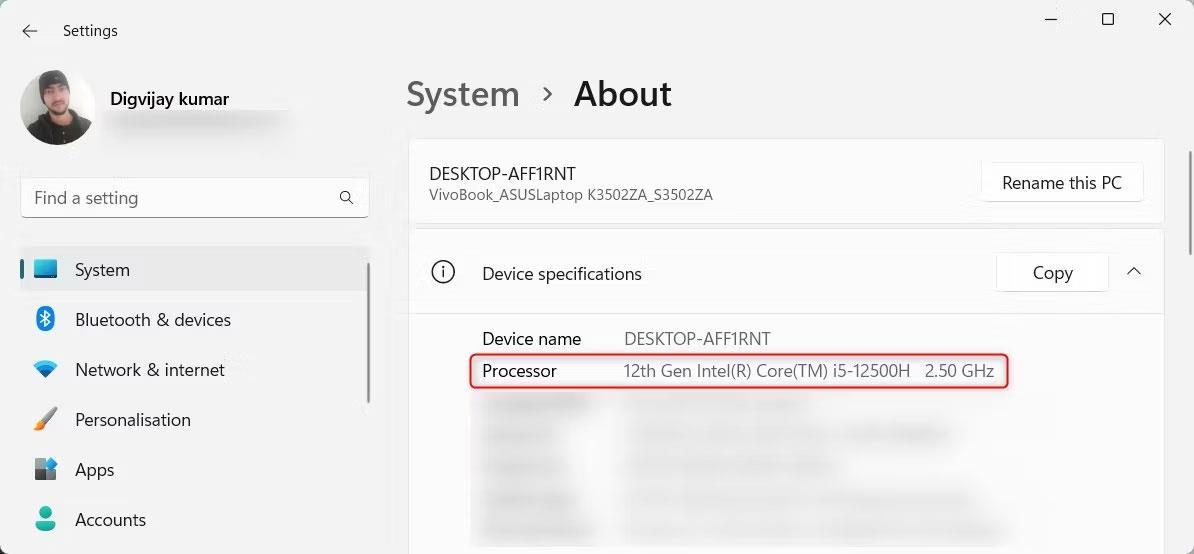
使用系統設定檢查 Intel 處理器代數
此畫面還顯示 Windows 版本、作業系統版本、系統類型和其他詳細資訊。
5. 如何使用工作管理員檢查 Intel 處理器代數
工作管理員是本機 Windows 工具,可顯示電腦上正在執行的程式和服務。要打開它,請右鍵單擊任務欄上的空白區域,然後從出現的選單中選擇“任務管理器” 。另外,您可以按下組合鍵Ctrl + Shift + Esc直接開啟。
您將在「任務管理器」視窗中看到許多選項卡,例如「進程」、「效能」、「應用程式歷史記錄」等。按一下「效能」標籤並展開「CPU」部分。

使用工作管理員檢查英特爾處理器代數
在這裡您可以找到處理器名稱和英特爾處理器代數。例如,如果您看到第 12 代英特爾(R) 酷睿(TM) i5-12500H,則您擁有的是第 12 代英特爾酷睿 i5 處理器。
6. 如何使用 DirectX 診斷工具檢查 Intel 處理器代數
DirectX 診斷工具是另一個 Windows 實用程序,可提供有關係統硬體和配置的詳細資訊。該工具旨在解決 DirectX 音訊和視訊問題,但您也可以檢查您的英特爾處理器代數。
若要開啟此工具,請以滑鼠右鍵按一下「開始」並選擇「執行」。在輸入欄位中鍵入dxdiag ,然後按一下「確定」或按Enter 鍵。此命令開啟 DirectX 診斷工具。
在 DirectX 診斷工具視窗中,按一下「系統」標籤。在“系統資訊”部分中尋找“處理器”行,您將找到處理器的名稱和代號。

使用 DirectX 診斷工具檢查 Intel 處理器代數
上面的快照顯示了配備第 12 代 Intel Core i5-12500H 處理器的範例係統。
在排除故障和升級電腦組件時,此資訊非常重要。您也可以比較不同代英特爾處理器之間的效能差異。
7. 如何使用命令提示字元檢查 Intel 處理器代數
如果您精通技術,也可以使用命令提示字元來檢查英特爾處理器的代次。為此,請在 Windows 搜尋列中輸入CMD ,然後從搜尋結果中選擇命令提示字元應用程式。

使用命令提示字元檢查您的英特爾處理器代數
在命令提示字元視窗中,鍵入wmic cpu get name並按Enter。您將看到您的處理器的名稱及其英特爾處理器代數。
8. 如何使用 Windows PowerShell 檢查 Intel 處理器代數
PowerShell與命令提示字元類似,但具有附加特性和功能。因此,如果您想要一份涵蓋您的英特爾處理器各代的更高級系統報告,那麼使用 PowerShell 是最佳選擇。
若要開啟 PowerShell,請以滑鼠右鍵按一下「開始」按鈕,然後從選項清單中選擇「終端」 。相反,如果命令提示字元已打開,請按一下向下箭頭並從清單中選擇Windows PowerShell 。或者,您可以使用Ctrl + Shift + 1鍵直接開啟 PowerShell 視窗。

使用 PowerShell 檢查 Intel 處理器代數
在 PowerShell 視窗中,輸入以下命令並按Enter。您將獲得處理器名稱和英特爾處理器代數。
Get-CimInstance Win32_Processor | Select Name若要尋找處理器中的核心和執行緒總數,請在 PowerShell 視窗中輸入以下命令並按Enter。您將看到 CPU 目前的核心數量。
(Get-CimInstance Win32_Processor).NumberOfCores同樣,鍵入以下命令並按Enter 鍵即可取得線程總數資訊。
(Get-CimInstance Win32_Processor).NumberOfLogicalProcessors以下是檢查英特爾處理器代數的一些方法。現在,您可以在購買新 CPU 或升級舊 CPU 之前使用這些技巧來測試英特爾處理器世代。
您是否掃描過您的設備並發現它感染了 HackTool:Win32/Keygen?在您使用破解或金鑰產生器啟動進階軟體後,Windows Defender 可能會自動警告您有關此惡意軟體的存在。
探索如何在Windows 10上建立和管理還原點,這是一項有效的系統保護功能,可以讓您快速還原系統至先前狀態。
您可以使用以下 15 種方法輕鬆在 Windows 10 中開啟<strong>裝置管理員</strong>,包括使用命令、捷徑和搜尋。
很多人不知道如何快速顯示桌面,只好將各個視窗一一最小化。這種方法對於用戶來說非常耗時且令人沮喪。因此,本文將向您介紹Windows中快速顯示桌面的十種超快速方法。
Windows Repair 是一款有效的 Windows 錯誤修復工具,幫助使用者修復與 Internet Explorer、Windows Update 和其他重要程式相關的錯誤。
您可以使用檔案總管選項來變更檔案和資料夾的工作方式並控制顯示。掌握如何在 Windows 10 中開啟資料夾選項的多種方法。
刪除不使用的使用者帳戶可以顯著釋放記憶體空間,並讓您的電腦運行得更流暢。了解如何刪除 Windows 10 使用者帳戶的最佳方法。
使用 bootsect 命令能夠輕鬆修復磁碟區引導程式碼錯誤,確保系統正常啟動,避免 hal.dll 錯誤及其他啟動問題。
存檔應用程式是一項功能,可以自動卸載您很少使用的應用程序,同時保留其關聯的檔案和設定。了解如何有效利用 Windows 11 中的存檔應用程式功能。
要啟用虛擬化,您必須先進入 BIOS 並從 BIOS 設定中啟用虛擬化,這將顯著提升在 BlueStacks 5 上的效能和遊戲體驗。








